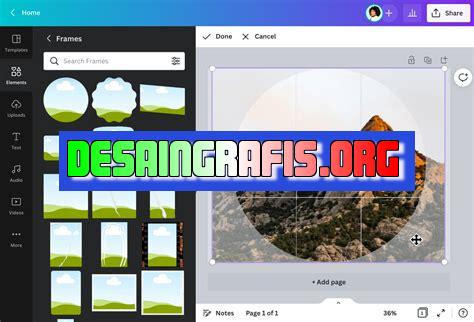
Belajar cara edit bentuk canvas di Photoshop dengan mudah. Tambahkan atau ubah ukuran, resolusi, dan orientasi gambar untuk hasil yang optimal.
Bagi para desainer atau pengguna photoshop, cara edit bentuk canvas photoshop merupakan salah satu teknik yang sangat penting untuk dikuasai. Dengan mengedit bentuk canvas, kita dapat mengubah ukuran atau dimensi dari gambar yang sedang dikerjakan. Namun, tidak semua orang tahu bagaimana melakukan teknik ini dengan benar. Oleh karena itu, dalam artikel ini kami akan membahas secara lengkap dan detail tentang cara edit bentuk canvas photoshop.
Pertama-tama, sebelum kita mulai membahas langkah-langkahnya, mari kita pahami terlebih dahulu apa itu bentuk canvas. Bentuk canvas adalah ruang kerja pada photoshop yang berfungsi untuk menampung gambar atau objek yang akan dikerjakan. Dalam bentuk canvas, kita bisa membuat, mengedit, atau menghapus gambar sesuai dengan kebutuhan.
Namun, ketika kita ingin mengubah ukuran atau dimensi dari gambar yang sudah ada di dalam bentuk canvas, cara edit bentuk canvas photoshoplah yang harus dilakukan. Ada beberapa langkah yang harus kita lakukan, seperti memilih tool transform, menyesuaikan ukuran atau dimensi, dan lain sebagainya.
Dalam artikel ini, kami akan memberikan tutorial tentang cara edit bentuk canvas photoshop dengan gambar dan penjelasan yang mudah dipahami. Jadi, bagi kamu yang ingin mempelajari teknik ini, simak terus artikel ini sampai selesai ya!
Mengenal Photoshop
Photoshop merupakan program pengolah gambar yang terkenal dan banyak digunakan oleh para desainer grafis. Dalam program ini, terdapat berbagai macam fitur, salah satunya adalah bentuk canvas. Bentuk canvas ini sangat penting untuk menentukan ukuran dan dimensi gambar yang akan dibuat.
Membuat Bentuk Canvas Baru
Langkah pertama dalam membuat bentuk canvas baru adalah dengan membuka program Photoshop. Setelah itu, pilih menu File, lalu klik New. Akan muncul kotak dialog New Document yang memungkinkan kita untuk mengatur ukuran dan dimensi bentuk canvas yang akan dibuat.
Menentukan Ukuran dan Dimensi Bentuk Canvas
Pada bagian New Document, terdapat beberapa opsi yang harus kita atur. Pertama, kita perlu menentukan ukuran lebar dan tinggi bentuk canvas yang akan dibuat. Selain itu, kita juga bisa menentukan resolusi gambar dan mode warna yang digunakan.
Memilih Mode Warna
Mode warna sangat penting dalam sebuah gambar. Photoshop menyediakan beberapa mode warna yang bisa dipilih sesuai kebutuhan. Beberapa mode warna yang tersedia di antaranya adalah RGB, CMYK, Grayscale, Bitmap, dan Indexed Color.
Mengubah Bentuk Canvas yang Sudah Ada
Terkadang, kita perlu mengubah bentuk canvas yang sudah ada. Misalnya, kita ingin menambahkan beberapa objek baru atau memperbesar ukuran gambar. Untuk melakukan hal tersebut, ada beberapa langkah yang perlu dilakukan.
Mengubah Ukuran Bentuk Canvas
Jika kita ingin memperbesar atau memperkecil ukuran bentuk canvas, kita bisa menggunakan opsi Resize. Opsi ini bisa ditemukan pada menu Image, lalu klik Image Size. Akan muncul kotak dialog Image Size yang memungkinkan kita untuk mengatur ukuran gambar dengan lebih detail.
Menambahkan Objek Baru ke dalam Bentuk Canvas
Jika kita ingin menambahkan objek baru ke dalam gambar, kita bisa menggunakan berbagai macam tool yang tersedia di Photoshop. Misalnya, jika kita ingin menambahkan teks, kita bisa menggunakan tool Text. Sedangkan jika kita ingin menambahkan gambar, kita bisa menggunakan tool Place.
Menyimpan dan Mengekspor Bentuk Canvas
Setelah selesai mengedit bentuk canvas, kita perlu menyimpan dan mengekspornya ke dalam berbagai format file yang berbeda. Beberapa format file yang sering digunakan antara lain JPEG, PNG, dan PSD.
Menyimpan ke dalam Format PSD
Format PSD adalah format asli Photoshop yang memungkinkan kita untuk menyimpan semua layer dan objek yang ada di dalam gambar. Untuk menyimpan gambar ke dalam format PSD, kita bisa menggunakan opsi Save As pada menu File.
Mengekspor ke dalam Format Lain
Jika kita ingin mengekspor gambar ke dalam format lain, misalnya JPEG atau PNG, kita bisa menggunakan opsi Export pada menu File. Akan muncul kotak dialog Export yang memungkinkan kita untuk mengatur kualitas dan jenis format file yang ingin digunakan.
Kesimpulan
Dalam Photoshop, bentuk canvas sangat penting untuk menentukan ukuran dan dimensi gambar yang akan dibuat. Untuk membuat bentuk canvas baru, kita bisa menggunakan opsi New pada menu File. Sedangkan untuk mengubah bentuk canvas yang sudah ada, kita bisa menggunakan opsi Resize atau menambahkan objek baru ke dalam gambar.
Cara Edit Bentuk Canvas Photoshop Tanpa Judul
Sebelum memulai proses edit bentuk canvas, pastikan Anda telah mempersiapkan gambar yang akan diedit dan juga software Adobe Photoshop yang terinstal di komputer. Setelah perangkat lunak terbuka, buka gambar yang akan Anda edit dan buat layer baru di atas lapisan latar belakang.
Langkah 1: Memotong Gambar
Pertama-tama, pilih alat crop pada panel alat dan gunakan untuk memotong bagian gambar yang tidak diinginkan. Pastikan Anda memilih bagian gambar yang akan menjadi bagian dari bentuk canvas.
Langkah 2: Membuat Bentuk Canvas
Setelah itu, gunakan alat marquee untuk membuat bentuk canvas sesuai dengan keinginan Anda. Anda bisa menggeser atau memperbesar bentuk ini sesuai kebutuhan. Pastikan bentuk canvas sudah sesuai dengan gambar yang ingin diedit.
Langkah 3: Mengisi dengan Warna
Setelah membuat bentuk canvas, pilih warna yang diinginkan pada palet warna. Kemudian, gunakan “Paint Bucket Tool” untuk mengisi warna tersebut pada bentuk canvas yang sudah dibuat. Pastikan warna yang dipilih senada dengan tema gambar.
Langkah 4: Menambahkan Efek
Jika Anda ingin menambahkan efek pada bentuk canvas, pilih layer bentuk canvas pada panel layer dan klik “Layer Styles” untuk menambahkan efek yang diinginkan. Pilih efek yang sesuai dengan tema gambar.
Langkah 5: Menambahkan Tekstur
Anda juga bisa menambahkan tekstur pada bentuk canvas dengan memilih “Pattern Overlay” pada “Layer Styles” dan memilih tekstur yang diinginkan. Pastikan tekstur yang dipilih sesuai dengan tema gambar.
Langkah 6: Mengatur Opacity dan Blending Mode
Untuk mengatur transparansi dan tampilan bentuk canvas, Anda bisa mengatur opacity dan blending mode pada panel layer. Sesuaikan dengan tema gambar agar hasil edit terlihat sempurna.
Langkah 7: Menggabungkan Layer
Jika sudah puas dengan hasil edit, gabungkan layer bentuk canvas dengan layer gambar asli dengan cara mengklik “Merge Visible” pada “Layer” menu. Pastikan hasil edit sudah terlihat rapi dan sesuai dengan tema gambar.
Langkah 8: Menyimpan Hasil Edit
Terakhir, simpan hasil edit dengan memilih “Save As” pada “File” menu dan pilih format file yang diinginkan. Beri nama file yang sesuai dengan tema gambar agar lebih mudah ditemukan di masa depan. Selamat mencoba!
Sebagai seorang jurnalis, saya sering menggunakan Photoshop untuk mengedit gambar dan membuat grafik yang menarik. Salah satu fitur yang sering saya gunakan adalah cara edit bentuk canvas Photoshop. Namun, seperti halnya dengan semua alat kreatif, ada keuntungan dan kerugian dalam penggunaannya.
Pro:
- Dengan cara edit bentuk canvas Photoshop, Anda dapat dengan mudah mengubah ukuran dan bentuk gambar tanpa kehilangan kualitas.
- Ini juga memungkinkan Anda untuk menyesuaikan proporsi gambar, memberikan fleksibilitas dalam desain.
- Cara edit bentuk canvas Photoshop juga memungkinkan Anda untuk membuat latar belakang transparan, sehingga gambar dapat digunakan di berbagai media.
- Anda dapat menggunakan alat ini untuk membuat efek kreatif seperti efek bayangan, refleksi, dan banyak lagi.
Kontra:
- Penggunaan cara edit bentuk canvas Photoshop dapat membuat ukuran file menjadi lebih besar, yang dapat memperlambat waktu unduh dan memakan ruang penyimpanan pada perangkat.
- Jika tidak digunakan dengan benar, penggunaan alat ini dapat menyebabkan distorsi atau pixelasi pada gambar.
- Cara edit bentuk canvas Photoshop memerlukan sedikit waktu untuk dipelajari dan dikuasai, terutama bagi mereka yang baru mengenal Photoshop.
- Jika Anda ingin mengubah ukuran gambar secara signifikan, penggunaan cara edit bentuk canvas Photoshop mungkin tidak memberikan hasil yang diinginkan. Lebih baik menggunakan alat lain seperti Transform.
Jadi, sebelum menggunakan cara edit bentuk canvas Photoshop, pastikan untuk mempertimbangkan keuntungan dan kerugian dari penggunaannya. Bagi para desainer grafis profesional, fitur ini sangat bermanfaat dalam meningkatkan kreativitas dan produktivitas mereka dalam pekerjaan sehari-hari. Namun, bagi pemula atau pengguna yang kurang berpengalaman dalam pengeditan gambar, lebih baik mempelajari cara penggunaannya dengan benar agar tidak merusak gambar yang sedang diolah.
Sebagai seorang fotografer, Anda mungkin sering membawa hasil jepretan ke dalam Photoshop untuk diedit lebih lanjut. Salah satu bentuk kerja yang sering dilakukan adalah mengubah bentuk canvas dari foto yang ingin diedit. Cara edit bentuk canvas di Photoshop sebenarnya cukup mudah dan bisa dilakukan dengan beberapa klik saja.
Pertama-tama, pastikan bahwa foto yang ingin Anda edit sudah terbuka di Photoshop. Setelah itu, pilihlah menu Image dan pilihlah Canvas Size. Dalam menu tersebut, Anda akan melihat beberapa opsi untuk mengubah ukuran dan bentuk canvas. Pastikan bahwa pilihan Relative berada pada posisi aktif agar Anda bisa memasukkan nilai yang lebih kecil atau lebih besar dari ukuran sebelumnya. Kemudian, Anda bisa mengubah nilai pada Width atau Height sesuai dengan kebutuhan Anda.
Tidak hanya itu, ada juga opsi untuk mengubah bentuk canvas menjadi bentuk yang lebih bebas. Pilihlah opsi Custom pada menu Canvas Size, lalu pilihlah salah satu opsi yang tersedia di bawahnya. Anda bisa mengatur sendiri nilai lebar dan tinggi canvas, serta menentukan bagaimana bentuk canvas yang ingin Anda buat. Jika sudah selesai, klik OK dan foto Anda akan berubah mengikuti bentuk baru yang telah Anda tentukan.
Jadi, itulah cara edit bentuk canvas di Photoshop tanpa harus menggunakan judul. Dengan cara ini, Anda bisa mengedit foto dengan lebih bebas dan sesuai dengan kebutuhan Anda. Jangan lupa untuk selalu menyimpan foto asli Anda sebelum melakukan perubahan bentuk canvas agar tidak kehilangan foto yang belum di-edit. Semoga artikel ini bermanfaat bagi Anda dan selamat mencoba!
Video cara edit bentuk canvas photoshop
Banyak orang yang bertanya-tanya tentang cara mengedit bentuk canvas menggunakan Photoshop. Berikut ini adalah beberapa pertanyaan umum yang sering diajukan dan jawabannya:
-
Apa itu bentuk canvas di Photoshop?
Bentuk canvas adalah area kerja di Photoshop yang menentukan ukuran dan orientasi gambar Anda. Anda dapat mengubah ukuran dan orientasi dari bentuk canvas untuk sesuai dengan kebutuhan proyek Anda.
-
Bagaimana cara mengubah ukuran bentuk canvas?
Anda dapat mengubah ukuran bentuk canvas dengan pergi ke menu Image > Canvas Size. Di sana, Anda dapat memasukkan ukuran baru untuk lebar dan tinggi bentuk canvas Anda.
-
Bagaimana cara mengubah orientasi dari bentuk canvas?
Anda dapat mengubah orientasi dari bentuk canvas dengan pergi ke menu Image > Image Rotation. Di sana, Anda dapat memilih apakah Anda ingin memutar gambar Anda searah jarum jam atau berlawanan arah jarum jam.
-
Bagaimana cara menambahkan elemen desain ke bentuk canvas?
Anda dapat menambahkan elemen desain ke bentuk canvas dengan menggunakan alat-alat gambar di Photoshop seperti Brush Tool, Shape Tool, atau Pen Tool. Anda juga dapat mengimpor gambar atau vektor dari file lain ke dalam bentuk canvas Anda.
-
Bagaimana cara menyimpan bentuk canvas yang telah diedit?
Anda dapat menyimpan bentuk canvas yang telah diedit dengan pergi ke menu File > Save As. Di sana, Anda dapat memilih format file dan lokasi penyimpanan untuk gambar Anda.
 Desain Grafis Indonesia Kumpulan Berita dan Informasi dari berbagai sumber yang terpercaya
Desain Grafis Indonesia Kumpulan Berita dan Informasi dari berbagai sumber yang terpercaya


